Издаваштво или издавачка дејност е процесот на продукција и дистрибуција на уметнички творби или информации, односно активноста на обезбедување на достапност на делото или информацијата до јавноста. Со издавачка дејност главно се бават издавачките куќи, кои, зависно од видот на делата што ги објавуваат, може да бидат музички, информативни или новински, книгоиздателски, филмски, итн.
Традиционално, издаваштвото се однесува пред сѐ на литературните дела и на весниците. Со развојот на технологијата, издаваштвото се проширува најпрво и на музички дела (плочи, касети, ЦД), филмски дела (видео, ЦД, ДВД) електронски книги, интернет страници, компјутерски игри, итн.
Издаваштвото ги вклучува фазите на развој, купување, уредување, графички дизајн, производство на медиум (на пр. печатење) и маркетинг и дистрибуција на делата.
Издаваштвото содржи и важни законски аспекти: авторски права, заштита на делата, заштита на изворот на информациите итн.
Една од областите во која користењето на компјутерите многу ја олеснува работата е персоналното издаваштво ( desktop publishing).
Пред да се отпочне со креирање на публикација пожелно е да се размислува на следниве работи:
- видот на публикацијата ( весник, книга, реклама, леток итн)
- намена на публикацијата ( цел, читатели, дизајн)
- скица на корицата и внатрешните страници
- елементи ( текст, графички објекти и начин на внесување )
Publisher овозможува креирање на публикација на 2 начини:
- со избор на готов дизајн :
o Publication for Print дизајните се групирани по тип: брошури, весници, посетници ...
o Web Site and E- mail
o Design Sets содржи дозајни групирани по сличност
- празна публикација
Елементи на прозорецот Publisher
- Лента со наслов , Главно мени
- Ленти со алатки: Standard, Formatting, Лента Object
- Линеар
- Ленти за хоризонтално и вертикално поместување
- Икони на страници
- Работна површина
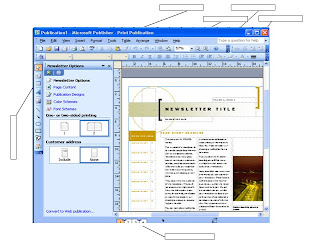
Во текст рамките внеси ги називите на елементите
Прашања :
1. Работа со ленти со алатки
- прикажување на екран
- отстранување од екран
Зошто се користат? Како се прикажуваат а како отстрануваат од екран ?
2. Лента Objects (Опишете ги алатките )
( обидете се да ги поставите следниве параметри )
3. Поставување параметри
- подесување на линеарот
- поставување водилки
- поместување и бришење водилки
- oтстранување на водилки
- брзо порамнување на објектот
Креирајте нова публикација : опција Publication for Print, категорија Newsletter, дизајн Axis Newsletter
Одговори
1. Обезбедуваат брз пристап докомандите
- View --> Toolbars (се кликнува на саканата лента)
- со клик со десното копче на некоја од лентите се прикажува листа од сите ленти
2. Алатки од лентата Object
- Селектирање
- Цртање рамка за текст
- Вметнување табела
- Вметнување уметнички текст
- Вметнување рамка за слика
- цртање линии
- Цртање стрелка
- цртање правоаголник
- цртање елипси
- цртање геометриска фигура
3. Подесување на линеарот :
- прикажување или криење : View --> Rulers
- мерни единици : Tools -->Options ( General ….)
Поставување водилки :
- Линии кои служат за порамнување на објектите на точно определена хоризонтална или вертикална положба
- Позиционирај го покажувачот на хоризонталниот односно вертикалниот линеар, притисни го глувчето и влечи ја водилката до саканата локација
Уредување на текст
Од менијата Edit во Word и во Publisher опишете ги, објаснете ги заедничките команди кои ги објаснуваат следниве активности :
- копирање, отсекување, пастирање
- барање и замена на текст
- креирање на рамка за текст , селектирање рамки за текст, пренесување , ротирање на рамка
- прецизно подесување на димензиите на рамка за текст : View Toolbars --> Measurment
- додавање текст во публикација :
1. со директно пишување во рамката
2. со специјално вметнување : се копира во Word , се отвара Publisher Paste Special
3. со вметнување на текстуална датотека ( Insert --> Text file)
Приказна е текст кој се препознава како посебна целина. Приказна може да биде и една буква, а може да се содржи само во една текст рамка или да се протнува низ повеќе.
Oбјаснете ги ознаките на горната слика.
- уредување на приказна од Publisher vo Word
1. се означува рамката за текст
2. Edit --> Edit Story in Word
3. се уредува текстот во Word
4. File --> Close & Return то име на публикација
Специјални ефекти
Од менијата Format во Word и во Publisher опишете ги, објаснете ги заедничките команди кои ги објаснуваат следниве активности :
- обвивање на текст
- стил на првата буква од параграфот
- промена на бојата на текстот
- креирање на бројувачка листа
- поставување проред во текстот
- позиционирање на текстот во рамката за текст ( хоризонтално, вертикално)
- текст во колони : (2 начини)
1. Arange --> Layout Guides( Grid Guides)
2. се означува рамката , Format --> Text Box, Columns
- обвивање на текст
- стил на првата буква од параграфот
- промена на бојата на текстот
- креирање на бројувачка листа
- поставување проред во текстот
- позиционирање на текстот во рамката за текст ( хоризонтално, вертикално)
- текст во колони : (2 начини)
1. Arange --> Layout Guides( Grid Guides)
2. се означува рамката , Format --> Text Box, Columns


No comments:
Post a Comment